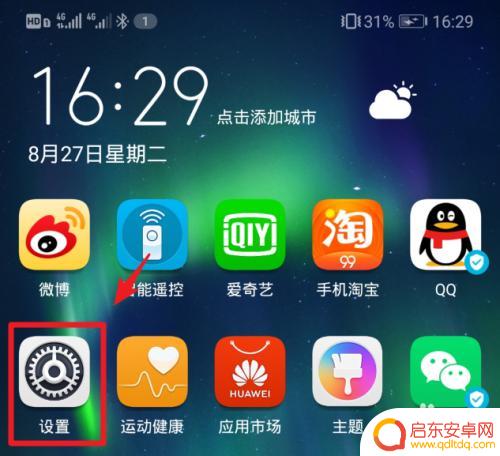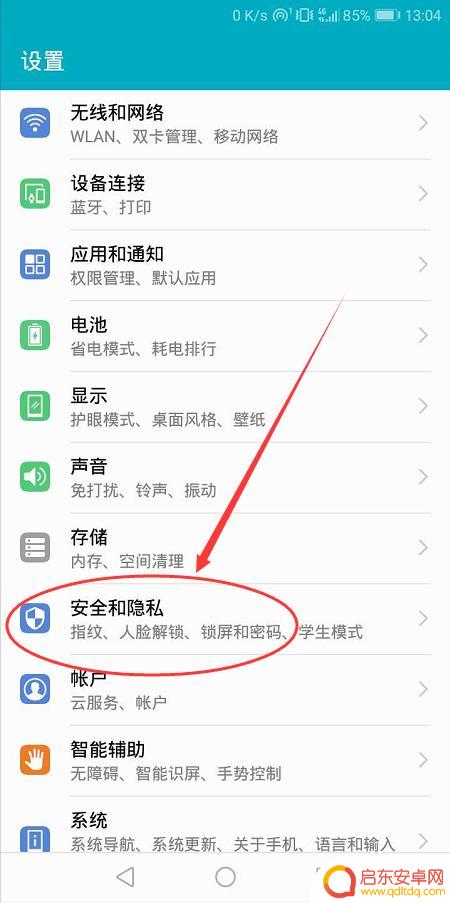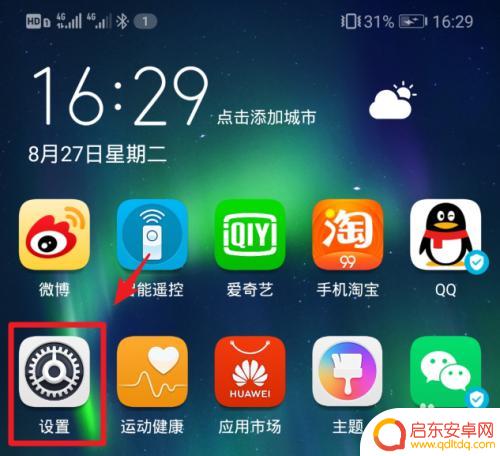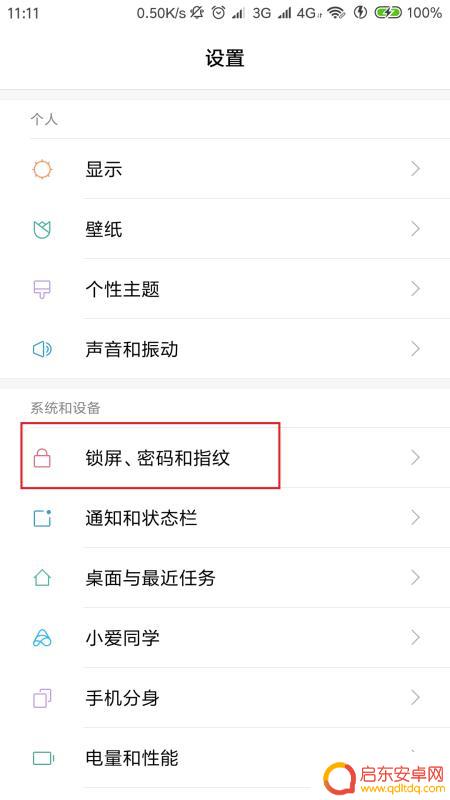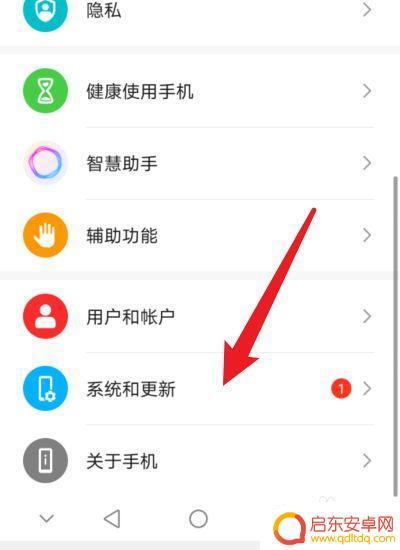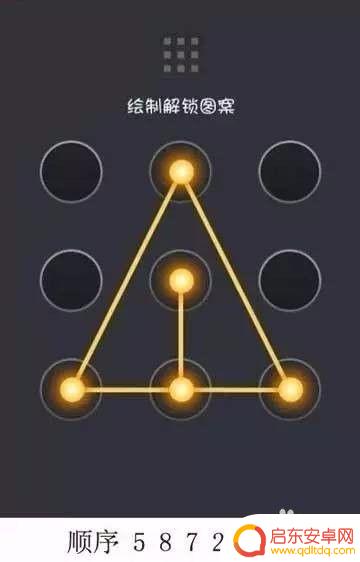华为手机怎样设置图案解锁 华为手机图案锁屏设置教程
在现今科技日新月异的世界中,手机已经成为了我们生活中不可或缺的一部分,而华为作为世界顶级的手机品牌之一,其手机的安全性能也备受称赞。在华为手机中,图案解锁被广泛采用,它不仅安全可靠,而且操作简便。如何在华为手机上设置图案解锁?接下来我们将为您详细介绍华为手机图案锁屏的设置教程,帮助您轻松保护个人隐私。
华为手机图案锁屏设置教程
具体方法:
1.解锁华为手机后,在手机中选择设置的图标进入。
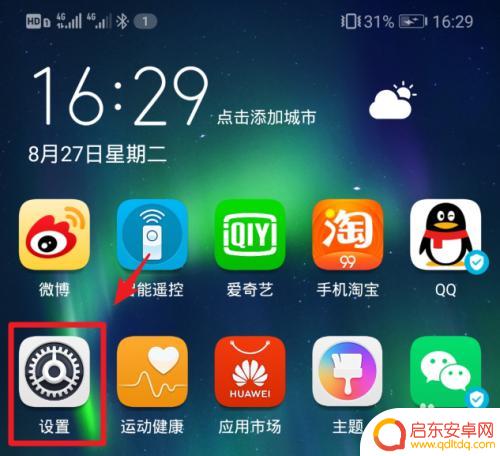
2.进入手机设置列表后,点击“安全和隐私”的选项。
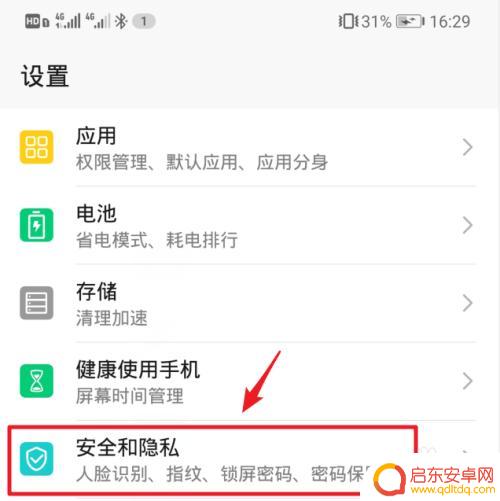
3.在安全和隐私设置界面,选择“锁屏密码”的选项。
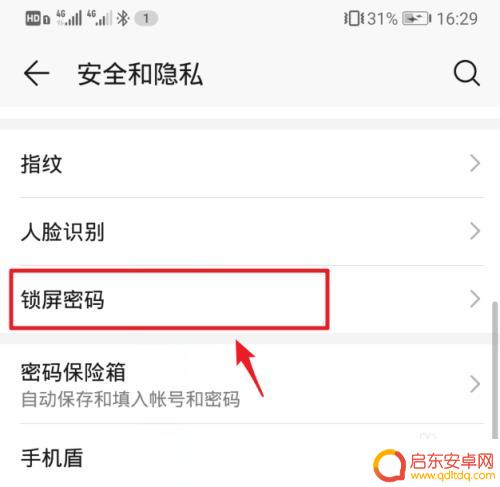
4.点击进入后,选择上方的“设置锁屏密码”。
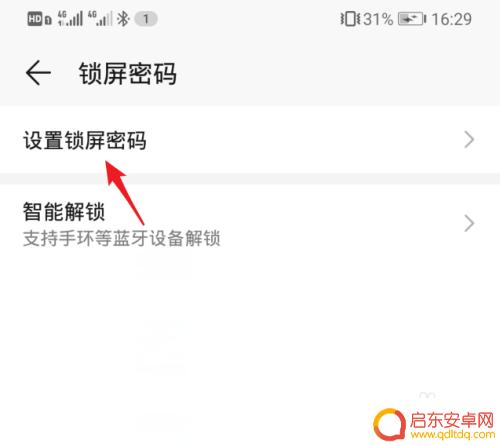
5.进入设置锁屏密码界面后,点击“其他密码类型”的选项。
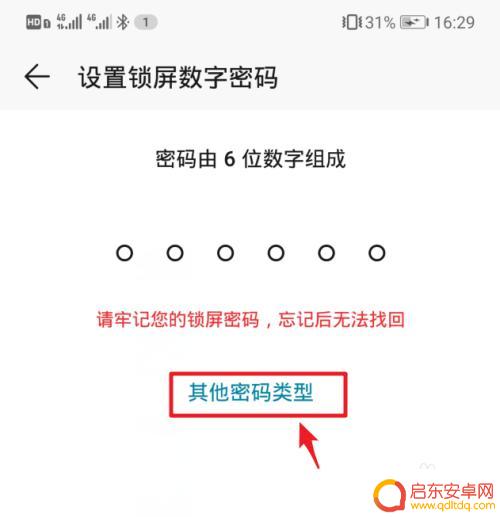
6.点击后,在下方弹出的窗口中,选择“图案密码”的选项。
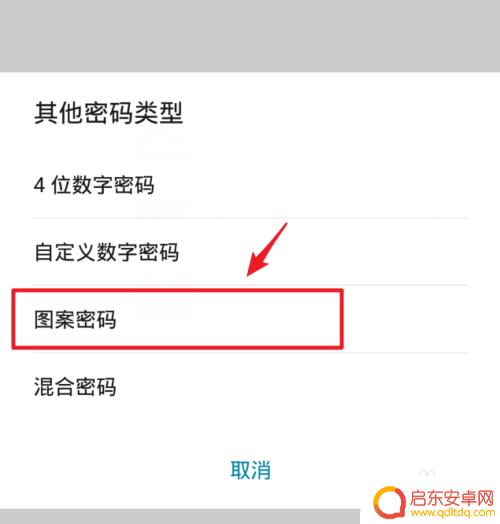
7.在设置锁屏图案界面,绘制需要设置的图案。注意需要至少连接四个点。
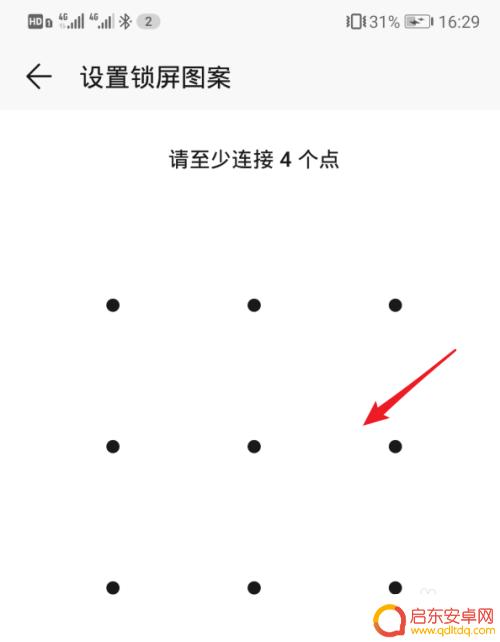
8.绘制后,再次绘制锁屏密码进行确认,然后点击右下方的“完成”。
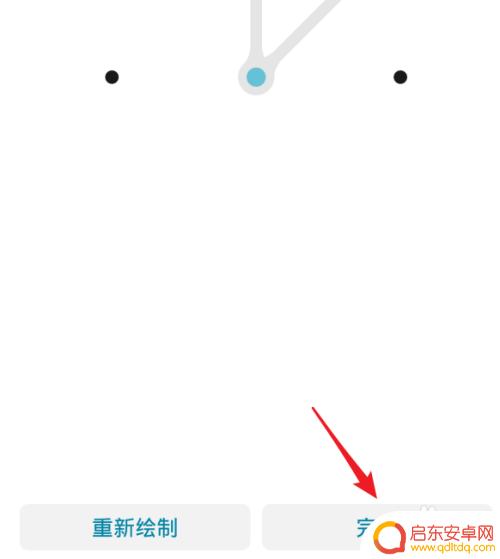
9.设置完毕后,在手机锁屏界面,就可以使用图案锁屏密码来进行解锁。
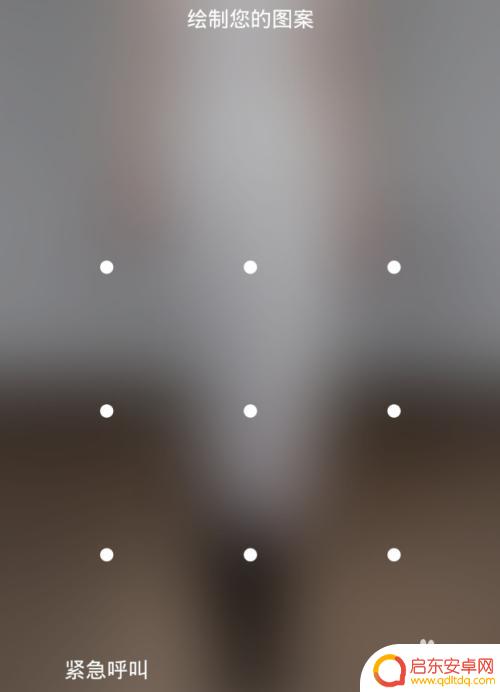
以上就是华为手机如何设置图案解锁的全部内容,如果遇到这种情况,你可以按照以上步骤解决问题,非常简单快速。
相关教程
-
手机黑屏怎么设置图案锁 华为手机图案锁屏设置教程
当我们使用手机时,保护个人隐私是非常重要的,为了防止他人未经许可访问我们的手机内容,我们可以设置图案锁屏。有时我们可能遇到手机黑屏的情况,不知道如何设置图案锁屏。幸运的是华为手...
-
荣耀手机图案解锁在哪里 华为荣耀手机锁屏密码和图案设置步骤
荣耀手机作为华为旗下的明星产品之一,备受消费者喜爱,在使用荣耀手机的过程中,为了保护个人隐私和重要信息,锁屏密码和图案设置成为必不可少的步骤。通过设置锁屏密码或图案,我们可以有...
-
华为手机设置图案解锁在哪里 华为手机图案锁屏设置教程
在现代社会中手机已经成为人们生活中不可或缺的工具之一,作为手机市场中的领军企业之一,华为手机以其领先的技术和优质的用户体验赢得了众多消费者的青睐。而在使用华为手机时,设置图案解...
-
怎样设置手机图案解锁(如何设置手机图案解锁)
今天给大家介绍有关怎样设置手机图案解锁的相关内容,希望对大家有所帮助,一起来看看吧。1怎么修改手机开机图案解锁修改手机开机图案解锁步骤:1、以MIUI系统为例,打开MIUI系统中...
-
手机图形取消设置(手机图形锁怎么设置)
今天本站给各位分享关于手机图形取消设置的相关内容,如果能正好解决你现在面临的问题,别忘了关注本站!1华为手机如何取消锁屏图案?如果您想要关闭锁屏密码,以华为Mate 40手机为例...
-
手机图案怎么设置复杂一些 高难度手机解锁图案设置方法
如今,手机已经成为人们生活中不可或缺的一部分,为了保护个人隐私和信息安全,手机解锁图案已经成为常见的手机锁屏方式之一。简单的手机解锁图案往往存在安全风...
-
手机access怎么使用 手机怎么使用access
随着科技的不断发展,手机已经成为我们日常生活中必不可少的一部分,而手机access作为一种便捷的工具,更是受到了越来越多人的青睐。手机access怎么使用呢?如何让我们的手机更...
-
手机如何接上蓝牙耳机 蓝牙耳机与手机配对步骤
随着技术的不断升级,蓝牙耳机已经成为了我们生活中不可或缺的配件之一,对于初次使用蓝牙耳机的人来说,如何将蓝牙耳机与手机配对成了一个让人头疼的问题。事实上只要按照简单的步骤进行操...
-
华为手机小灯泡怎么关闭 华为手机桌面滑动时的灯泡怎么关掉
华为手机的小灯泡功能是一项非常实用的功能,它可以在我们使用手机时提供方便,在一些场景下,比如我们在晚上使用手机时,小灯泡可能会对我们的视觉造成一定的干扰。如何关闭华为手机的小灯...
-
苹果手机微信按住怎么设置 苹果手机微信语音话没说完就发出怎么办
在使用苹果手机微信时,有时候我们可能会遇到一些问题,比如在语音聊天时话没说完就不小心发出去了,这时候该怎么办呢?苹果手机微信提供了很方便的设置功能,可以帮助我们解决这个问题,下...